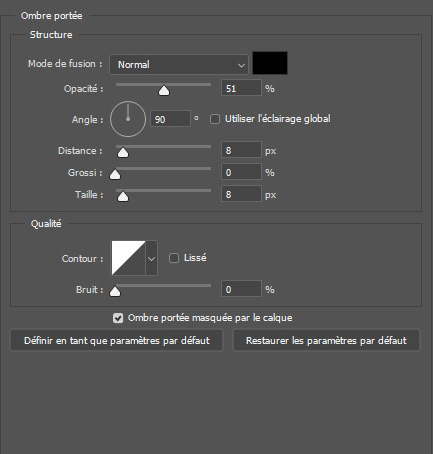Bonjour les créatifs, voici un petit tutoriels assez simple. Je me suis inspirée d'un tee shirt que j'ai vu porté par une femme pendant mes balades.
Les ressources utilisées :
- Emprunte de patte par OpenClipart Vectors
- Silhouette de Loup par Mostafa Elturkey
Photoshop v 23.4.2
Créer un nouveau document 1800 x 1300 pixel, 72 dpi, RVB, 8Bits.
Ajouter un calque réglage Dégradé sur ton de bleu foncé vers bleu-noir pour obtenir un ciel de nuit.
Dupliquer le calque (Ctrl+J), appliquer sur le calque un Filtre>Bruit>Ajout de bruit.
Appliquer un calque Niveau, écrêter le sur le calque bruit.
Créer un nouveau document (Ctrl+N), 50 x 500 pixel.
Créer un nouveau calque (Ctrl+Maj+N), prendre un pinceau (B), dureté 100%, baisser son arrondi à 10%, faire un point en bas du calque.
Puis faire Edition>Définir un pinceau prédéfini...
Revenir sur la composition principale, prendre le pinceau créé, puis modifier dans les paramètres du pinceau : cocher Bord Humide.
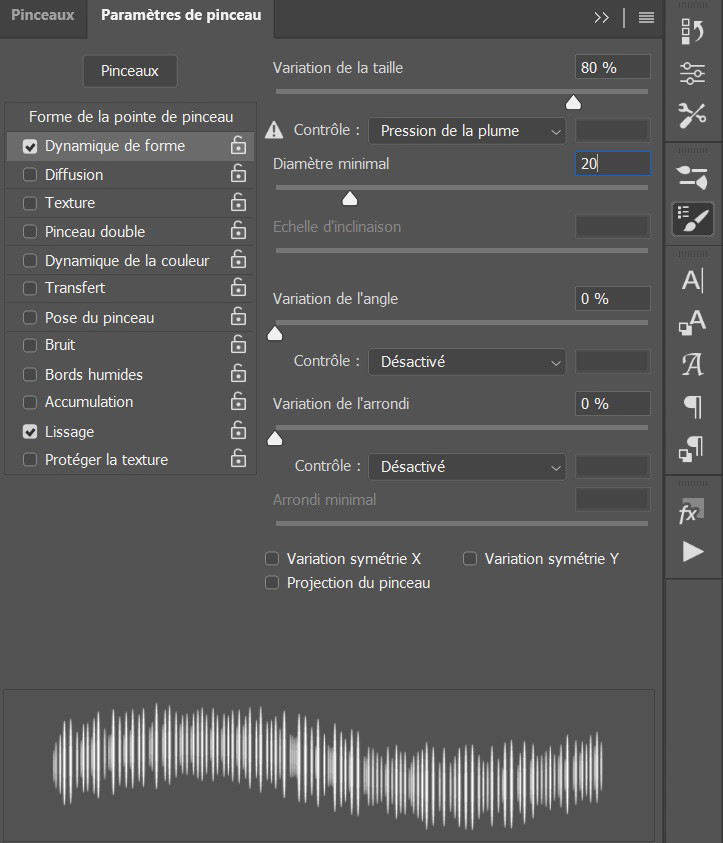
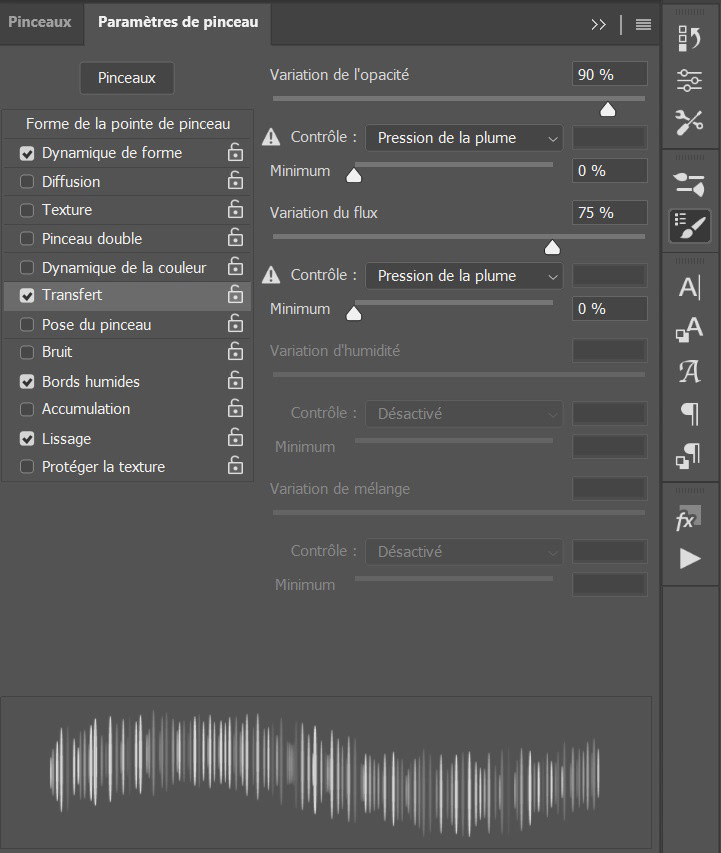
Créer un nouveau calque (Ctrl+Maj+N), choisir une couleur #6fda7d, et dessiner l'axe souhaité.
Convertir le calque en objet dynamique, puis faire Filtre>Flou>Flou directionnel.
Créer un nouveau calque (Ctrl+Maj+N), reprendre le brush en plus petit et peindre les bases des formes, puis faire Filtre>Flou>Flou Gaussien, à 5.
Créer un nouveau calque "ama de gaz" (Ctrl+Maj+N)
Prendre l'outil pinceau (B) dureté 0%, opacité 20%. varier les couleurs.
Importer l'emprunte de patte, la positionner dans la composition, sous les calques.
Grouper les calques du ciel, convertir en objet dynamique. Puis écrêter ( Alt+clic) ce dernier sur le calque patte.
Prendre l'outil Recadrage (C) et recadrer la composition sur la patte.
Convertir en objet dynamique le calque de patte, avec un pinceau (B) très fin, rajouter des poils près des coussinets.
Importer la silhouette de loup. Écrêter (Alt+clic) sur le calque dessous.
Enfin, créer un nouveau calque (Ctrl+Maj+N) dans le .psb (objet dynamique) ciel. Avec le pinceau (B) faire une étoile blanche, baisser l'opacité à 25%.
Ajouter un nouveau calque (Ctrl+Maj+N), refaire une étoile plus petite, baisser l'opacité à 50%
Ajouter un dernier calque (Ctrl+Maj+N), avec une étoile plus petite, laisser l'opacité à 100%. puis enregistrer (Ctrl+S).
Il faudra peut-être plusieurs tentatives pour positionner l'étoile dans une des traces de doigts.
Pour finir, on va appliquer sur la patte, des styles de calques (Fx)
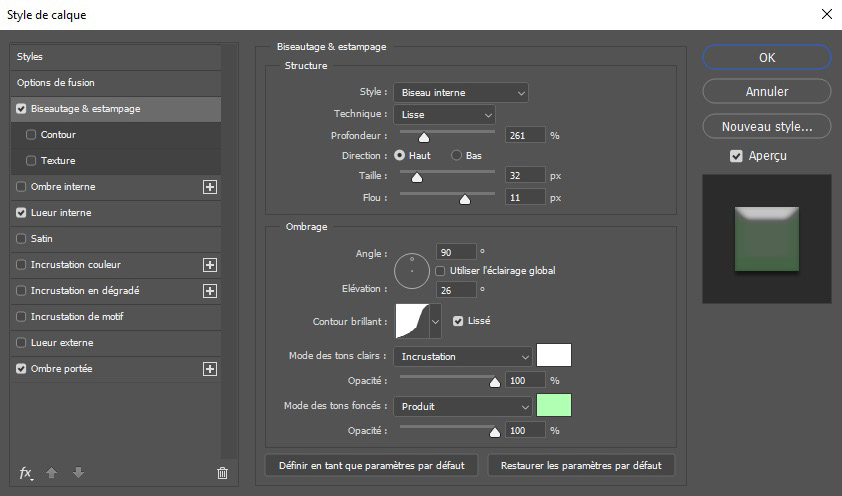
biseautage
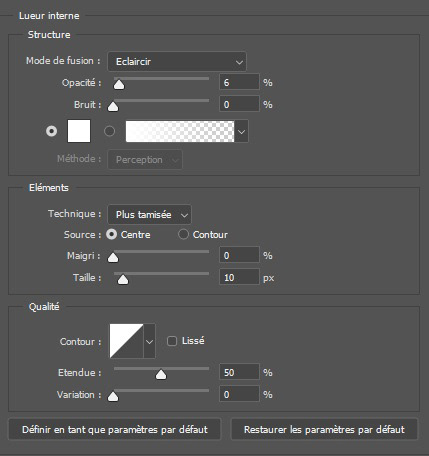
lueur interne